石河子大学:《现代教育技术》课程教学资源(实验指导)实验三 会声会影
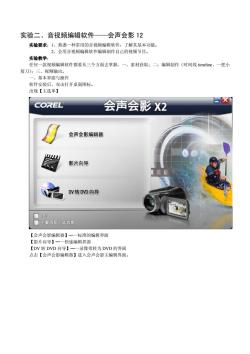
实验二、音视频编辑软件一会声会影12 实验要求:1、熟悉一种常用的音视频编辑软件,了解其基本功能。 2、会用音视频编辑软件编辑制作自己的视频节目。 实验教学: 任何一款视频编辑软件都要从三个方面去掌握,一、素材获取;二;编辑制作(时间线timelin 、一把小 剪刀:三、视频输出。 ,基本界面与操作 软件安装后,双击打开桌面图标。 出现【主选单】 ☒T COREL 会声会影X2 会声会影编辑器 影片向导 DV转DVD向导 169 ■不要再品示此消鬼 【会声会影编辑器】一一标准的编辑界面 【影片向导】一一快速编辑界面 【DV转DVD向号】 录像带转为DVD的界面 点击【会声会影编辑器】进入会声会影主编辑界面
实验二、音视频编辑软件——会声会影 12 实验要求:1、熟悉一种常用的音视频编辑软件,了解其基本功能。 2、会用音视频编辑软件编辑制作自己的视频节目。 实验教学: 任何一款视频编辑软件都要从三个方面去掌握,一、素材获取;二;编辑制作(时间线 timeline、一把小 剪刀);三、视频输出。 一、基本界面与操作 软件安装后,双击打开桌面图标。 出现【主选单】 【会声会影编辑器】—一标准的编辑界面 【影片向导】—一快速编辑界面 【DV 转 DVD 向导】—一录像带转为 DVD 的界面 点击【会声会影编辑器】进入会声会影主编辑界面

性 ■■9 时码 编辑界面分为菜单栏、功能模块、预览窗口、属性区、素材窗口、时码线等六个区。在这六个区里我们可 以分别找到我们要找的素材获取:时码线timeline:剪裁工具:视频输出等工具。 二、简单的编接 1、获取素材素材的获取有两个途径,一是连接外接录像机,点击“捕获”,将录像带上的电视信号转换 为视频文件;二是点击素材窗口的“打开”按钮,导入己有的视频文件。要用的素材出现在素材窗口中。 2、简单编辑双击要编辑的素材,素材显示在预览窗口中,用开始、结束标记口门控制选用素材的区 域,再用鼠标左键将素材拖放至时码线视频轨道上,一个镜头编辑完毕。或者直接用鼠标左键将素材拖放至时 码线视上,再用风工具配合”,定选用素。如此反复 个最简单的电视片就在时 码线上编辑完成了。 3、特技效果 (1)转场效果视频轨道上两个素材之间可添加转场效果。点击“功能模块”中的“效果”按钮 用鼠标左键将效果素材拖放至时码线两个素材之间,即可完成效果编辑 (2)视频效果时码线上的素材本身也可添加特技效果。双击时码线上的素材,在属性区显示该素 材的详细信息。这时可以对时码线上的素材进行“色彩校正”,也可以改变其“回放速度”。 点击“属性区”“属性”文件夹,素材窗口出现许多滤镜素材,用鼠标左键将滤镜素材拖放至时码线 某个素材之之上,即可完成滤镜效果编辑。 、画中画效果用鼠标左键抓取作为背景的素材至时间线视轨上,再抓取作为“画中画”的视频 素材至时码线“覆叠轨”上,预览窗口中即可看到“画中画”的效果。覆叠轨的显示优先权高于视频轨。 覆叠轨上“画中画”的四周出现8个小矩形块,用鼠标拉动矩形块,可调整“画中画”的大小:“画中画” 的四个角还有四个绿色小矩形块,用鼠标拉动绿色矩形块,可对画中画作变形处理。 B、遮罩效果遮罩效果是影视节目片头片尾经常出现的效果,遮蔽部分画面,来达到编导的艺术构 观频轨上,再抓取要做遮罩效果的视频素材至时码线“覆
编辑界面分为菜单栏、功能模块、预览窗口、属性区、素材窗口、时码线等六个区。在这六个区里我们可 以分别找到我们要找的素材获取;时码线 timeline;剪裁工具;视频输出等工具。 二、简单的编辑 1、获取素材 素材的获取有两个途径,一是连接外接录像机,点击“捕获”,将录像带上的电视信号转换 为视频文件;二是点击素材窗口的“打开”按钮,导入已有的视频文件。要用的素材出现在素材窗口中。 2、简单编辑 双击要编辑的素材,素材显示在预览窗口中,用开始、结束标记 控制选用素材的区 域,再用鼠标左键将素材拖放至时码线视频轨道上,一个镜头编辑完毕。或者直接用鼠标左键将素材拖放至时 码线视频轨道上,再用 工具配合“Del”键,确定选用素材区域。如此反复,一个最简单的电视片就在时 码线上编辑完成了。 3、特技效果 (1)转场效果 视频轨道上两个素材之间可添加转场效果。点击“功能模块”中的“效果”按钮, 用鼠标左键将效果素材拖放至时码线两个素材之间,即可完成效果编辑。 (2)视频效果 时码线上的素材本身也可添加特技效果。双击时码线上的素材,在属性区显示该素 材的详细信息。这时可以对时码线上的素材进行“色彩校正”,也可以改变其“回放速度”。 点击“属性区”“属性” 文件夹,素材窗口出现许多滤镜素材,用鼠标左键将滤镜素材拖放至时码线 某个素材之之上,即可完成滤镜效果编辑。 (3)覆叠效果 A、画中画效果 用鼠标左键抓取作为背景的素材至时间线视频轨上,再抓取作为“画中画”的视频 素材至时码线“覆叠轨”上,预览窗口中即可看到“画中画”的效果。覆叠轨的显示优先权高于视频轨。 覆叠轨上“画中画”的四周出现 8 个小矩形块,用鼠标拉动矩形块,可调整“画中画”的大小;“画中画” 的四个角还有四个绿色小矩形块,用鼠标拉动绿色矩形块,可对画中画作变形处理。 B、遮罩效果 遮罩效果是影视节目片头片尾经常出现的效果,遮蔽部分画面,来达到编导的艺术构 思。用鼠标左键抓取作为背景的素材至时间线视频轨上,再抓取要做遮罩效果的视频素材至时码线“覆叠 轨”上(与画中画的操作相同)。双击“覆叠轨”上的素材,在属性区“属性”文件夹中点击

巴老茶和色度键再选中☑应用雨最选项,在“类型”下拉菜单选项中,选择“老罩帧”,在右侧系 统提供的遮罩形势中,双击鼠标左键选择其中之一,即可看到遮罩效果。 C、色链效果色健效果经常用在电视节目制作中,将处于单色背景下的人物覆叠在作为背景的画面 上,然后用色键将人物背后的单色背景去掉,人物就和背景画面叠加在了一起,这就是色键效果也叫抠像 效果,例如中央电视台的天气预报节目就是用这种效果制作的。 weather.com.cn 会声会影12也可以制作简单的色键效果。用鼠标左键抓取作为背景的素材至时间线视频轨上,再抓 取单色背景下的人物素材至时码线“覆叠轨”上(与画中画的操作相同)。双击“覆叠轨”上的素材,在 属性区“属性”文件夹中点击巴遮系和色皮健,再达中应用周套虑顺,在“类型”下拉菜单选项 中,选择“色度键”,用“颜色吸管”在右侧预览画面上选择要去掉的颜色,即可看到色键抠像效果。如 果抠像效果不理想可调节相似度的值 4、添加简单的字幕 点击“功能模块”中的“标题”按钮,双击“预览窗口”,即可开始添加文字,文字物入完毕后,在 输入框以外的区域点击鼠标,时码线的“标题轨”出现标题素材。在属性区“编辑”文件夹可对文字的 属性进行调整:在属性区“动画”文件夹可对文字的显示效果进行调整。 5、视频节目输出视频节目编辑完成后可以在“分享”模块中将编辑成的项目文件生成完整的视文件。 三、利用「影片向导」快速制作电子相册: 0.将用来制作电子相册的图片,按照将要在电子相册中显示的顺序编辑好文件名,存放在一个文件夹中。 1.运行会声会影2的「影片向导」,勾选「16:9来制作高清电子相册
,再选中 ,在“类型”下拉菜单选项中,选择“遮罩帧”,在右侧系 统提供的遮罩形势中,双击鼠标左键选择其中之一,即可看到遮罩效果。 C、色键效果 色键效果经常用在电视节目制作中,将处于单色背景下的人物覆叠在作为背景的画面 上,然后用色键将人物背后的单色背景去掉,人物就和背景画面叠加在了一起,这就是色键效果也叫抠像 效果,例如中央电视台的天气预报节目就是用这种效果制作的。 会声会影 12 也可以制作简单的色键效果。用鼠标左键抓取作为背景的素材至时间线视频轨上,再抓 取单色背景下的人物素材至时码线“覆叠轨”上(与画中画的操作相同)。双击“覆叠轨”上的素材,在 属性区“属性”文件夹中点击 ,再选中 ,在“类型”下拉菜单选项 中,选择“色度键”,用“颜色吸管”在右侧预览画面上选择要去掉的颜色,即可看到色键抠像效果。如 果抠像效果不理想可调节相似度的值。 4、添加简单的字幕 点击“功能模块”中的“标题”按钮,双击“预览窗口”,即可开始添加文字,文字输入完毕后,在 输入框以外的区域点击鼠标,时码线的 “标题轨”出现标题素材。在属性区“编辑”文件夹可对文字的 属性进行调整;在属性区“动画”文件夹可对文字的显示效果进行调整。 5、 视频节目输出 视频节目编辑完成后可以在“分享”模块中将编辑成的项目文件生成完整的视频文件。 三、利用「影片向导」快速制作电子相册: 0. 将用来制作电子相册的图片,按照将要在电子相册中显示的顺序编辑好文件名,存放在一个文件夹中。 1. 运行会声会影 X2 的「影片向导」,勾选「16:9」来制作高清电子相册
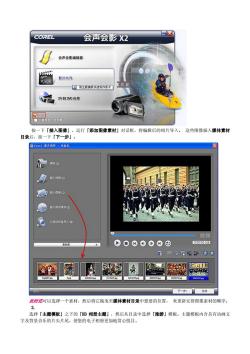
COREL 会声会影X2 日☒ 金声会影编辑器 影片向异 Q用王便板快连朴作片 按一下「插入图像」,运行「添加图像素材」对话框,将编辑后的相片导入。这些图像插入媒体素材 目录后,按一下「下一步」。 ☒ 好tw O0000© 0000 安司。团%08 下一)☐关湖☐ 此时还可以选择一个素材,然后将它拖曳至媒体素材目录中想要的位置,来重新安排图像素材的顺序。 选择「主题模板」之下的「D相册主题」 ,然后从目录中选择「旅游」模板。主题模板内含具有动画文 字及背景音乐的片头片尾,使您的电子相册更加地赏心悦目
按一下「插入图像」,运行「添加图像素材」对话框,将编辑后的相片导入。 这些图像插入媒体素材 目录后,按一下「下一步」。 此时还可以选择一个素材,然后将它拖曳至媒体素材目录中想要的位置, 来重新安排图像素材的顺序。 2. 选择「主题模板」之下的「HD 相册主题」,然后从目录中选择「旅游」模板。主题模板内含具有动画文 字及背景音乐的片头片尾,使您的电子相册更加地赏心悦目

色cor1多外内明-来0有 超国园 西客红 运动 我的标题 000009© 区: 00:00:23:01 背没音乐: 3。按一下运行「设定」对话框,并确定已选择「智能摇动和缩放」。「智能摇动和缩放」可让每 个图像素材产生动画效果,使其更具动感。 4.选择电子相册的总长度: 「调到图像区间大小)可修剪背景音乐的长度来符合电子相册的总时间长度。根据默认值,每个 图像素材的时间长度为3秒钟。您可从图像素材的「更改图像素材的区间」之下选择一个值来作变更。 「适合背景音乐的速度和区间」可调整每个素材的时间长度及电子相册的总时间长度,以符合背 景音乐的速度与区间。 「适合背景音乐的速度」可调整每个素材的时间长度以符合背景音乐的速度
3. 按一下 运行「设定」对话框,并确定已选择「智能摇动和缩放」。「智能摇动和缩放」 可让每 个图像素材产生动画效果,使其更具动感。 4. 选择电子相册的总长度: 「调到图像区间大小」可修剪背景音乐的长度来符合电子相册的总时间长度。根据默认值,每个 图像素材的时间长度为 3 秒钟。您可从图像素材的「更改图像素材的区间」之下选择一个值来作变更。 「适合背景音乐的速度和区间」可调整每个素材的时间长度及电子相册的总时间长度,以符合背 景音乐的速度与区间。 「适合背景音乐的速度」可调整每个素材的时间长度以符合背景音乐的速度

设置 回智能摇动和缩放⑤) 区间 O调到图像区间大小) 更改图象索材的区间: 保留先前设置 秒 O适合背景音乐的速度和区问) O适合背景音乐的速度) 确定☐取消☐ 在本教学课程中,请选择「适合背景音乐的速度和区间」,然后按一下「确定」。 一个主题模板中有两个动画标题,就是电子相册的片头及片尾。预览窗口下进度条上有两段颜色条,分 别标注的是片头及片尾的位置,若要编辑这些标题,连按两下预览窗口中的预设文字「Tit1」,然后以自 己的相册名称取代该文字。 000009 000009©
在本教学课程中,请选择「适合背景音乐的速度和区间」,然后按一下「确定」。 5. 一个主题模板中有两个动画标题,就是电子相册的片头及片尾。预览窗口下进度条上有两段颜色条,分 别标注的是片头及片尾的位置,若要编辑这些标题,连按两下预览窗口中的预设文字「MyTitle」,然后以自 己的相册名称取代该文字
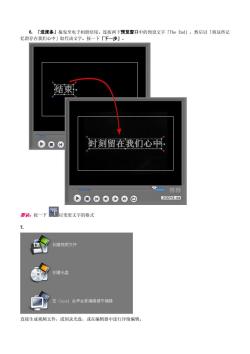
6.「进度条」拖曳至电子相册结尾。连按两下预览窗口中的预设文字「Thed」,然后以「将这些记 忆留存在我们心中」取代该文字。按一下「下一步」。 ●O0 时刻留在我们心中 00日009四 000433 聚纯拉一下司以变型文学的格式 $ 创健视频文件 的 创健光盘 在Core1会声会影编辑器中编辑 直接生成视频文件,或刻录光盘,或在编辑器中进行详细编辑
6. 「进度条」拖曳至电子相册结尾。连按两下预览窗口中的预设文字「The End」,然后以「将这些记 忆留存在我们心中」取代该文字。按一下「下一步」。 要诀:按一下 以变更文字的格式 7. 直接生成视频文件,或刻录光盘,或在编辑器中进行详细编辑
按次数下载不扣除下载券;
注册用户24小时内重复下载只扣除一次;
顺序:VIP每日次数-->可用次数-->下载券;
- 石河子大学:《现代教育技术》课程教学资源(实验指导)实验二 摄影与摄像.pdf
- 石河子大学:《现代教育技术》课程教学资源(实验指导)实验一 视听教学媒体的连接.pdf
- 石河子大学:《现代教育技术》课程教学资源(大纲教案)现代教育技术实验大纲.doc
- 石河子大学:《现代教育技术》课程教学资源(大纲教案)现代教育技术教学大纲 Modern Education Technology.pdf
- 大连大学:小学教育专业课程教学大纲汇编(2010).doc
- 大连大学:优秀课程教学设计汇编(共14门课程,2010版).pdf
- 大连大学:大类基础课程教学大纲汇编(2019版).pdf
- 大连大学:通识教育课程教学大纲汇编(2019版).pdf
- 《心理学》课程教学资源(电子书)心理学大辞典(下卷).pdf
- 《心理学》课程教学资源(电子书)心理学大辞典(上卷).pdf
- 《心理学》课程教学资源(电子书)人格心理学(主编:郑雪).pdf
- 《心理学》课程教学资源(电子书)性格解析〔美〕弗洛伦斯·妮蒂雅.pdf
- 《心理学》课程教学资源(电子书)图解行为背后的心理奥秘(日)山边彻.pdf
- 《心理学》课程教学资源:电子书《动机与人格》PDF电子版(著:马斯洛).pdf
- 《心理学》课程教学资源:电子书《爱的艺术》PDF电子版(作者:弗洛姆).pdf
- 《新时代大学生劳动教育》课程电子教案(PPT教学课件)专题八 未来我来——成为新时代劳动者.pptx
- 《新时代大学生劳动教育》课程电子教案(PPT教学课件)专题七 保障劳动权益——让生命更有尊严.pptx
- 《新时代大学生劳动教育》课程电子教案(PPT教学课件)专题六 掌握劳动技能——实现成长成才的翅膀.pptx
- 《新时代大学生劳动教育》课程电子教案(PPT教学课件)专题五 践行工匠精神——淬炼大国工匠.pptx
- 《新时代大学生劳动教育》课程电子教案(PPT教学课件)专题四 传承精神——争当时代先锋.pptx
- 石河子大学:《现代教育技术》课程教学资源(实验指导)实验四 初识PHOTOSHOP.pdf
- 石河子大学:《现代教育技术》课程教学资源(实验指导)实验五 动画素材的制作.pdf
- 石河子大学:《现代教育技术》课程教学资源(授课教案)现代教育技术课程讲稿.doc
- 石河子大学:《现代教育技术》课程教学资源(实验指南)实验二 常规教学媒体(上).doc
- 石河子大学:《现代教育技术》课程教学资源(实验指南)实验二 常规教学媒体(中).doc
- 石河子大学:《现代教育技术》课程教学资源(实验指南)实验一 计算机硬件系统组装.doc
- 石河子大学:《现代教育技术》课程教学资源(实验指南)实验二 常规教学媒体(下).doc
- 石河子大学:《现代教育技术》课程教学资源(实验指南)实验五 会声会影.doc
- 石河子大学:《现代教育技术》课程教学资源(实验指南)实验四 几种实用工具软件.doc
- 石河子大学:《现代教育技术》课程教学资源(实验指南)实验七 Flash动画制作.doc
- 石河子大学:《现代教育技术》课程教学资源(实验指南)实验八 课件制作软件.doc
- 石河子大学:《现代教育技术》课程教学资源(实验指南)实验六 Photoshop CS3.doc
- 石河子大学:《现代教育技术》课程教学资源(参考资料)电视.pdf
- 石河子大学:《现代教育技术》课程教学资源(参考资料)HDTV.pdf
- 石河子大学:《现代教育技术》课程教学资源(参考资料)分辨率.pdf
- 石河子大学:《现代教育技术》课程教学资源(参考资料)功率放大器.pdf
- 石河子大学:《现代教育技术》课程教学资源(参考资料)话筒.pdf
- 石河子大学:《现代教育技术》课程教学资源(参考资料)接口.pdf
- 石河子大学:《现代教育技术》课程教学资源(参考资料)视频传输接口.pdf
- 石河子大学:《现代教育技术》课程教学资源(参考资料)输入输出接口.pdf
